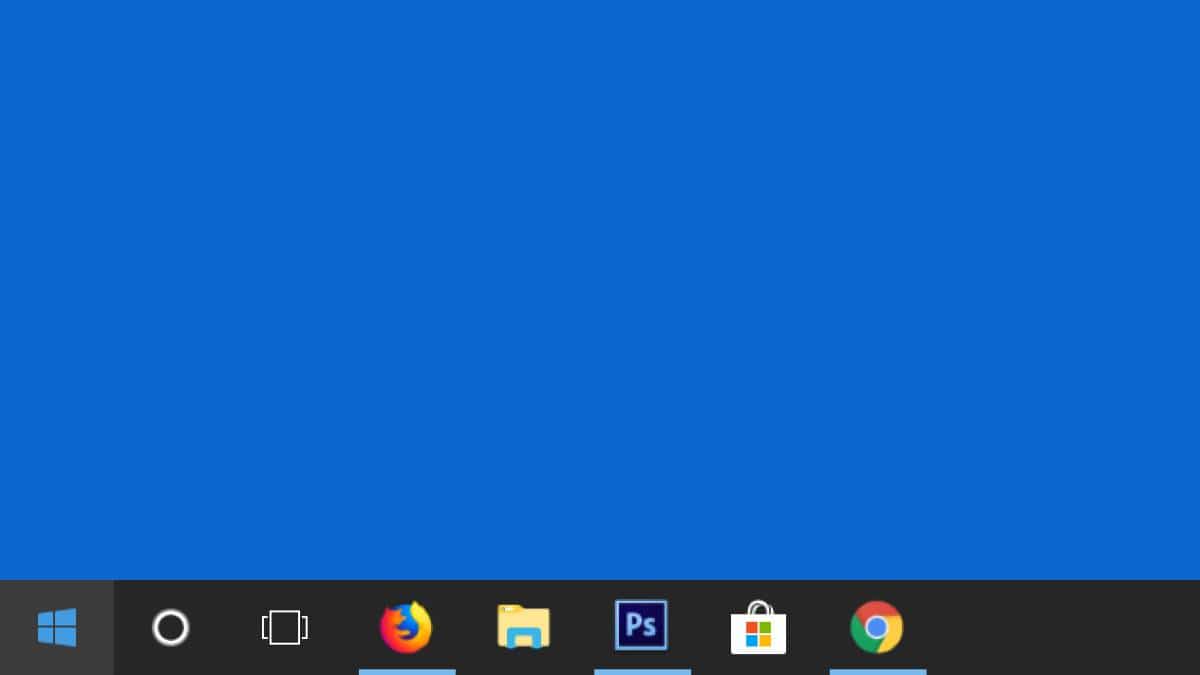
タスクバーは Windowsオペレーティングシステム内で最も有用な要素のXNUMXつ、最終的にはコンピュータの完全な制御が可能になるためです。プログラムを開く、スタートメニューと検索メニューからのショートカット、または右側にあるコンピュータのステータスのインジケータですらあります。
ただし、Microsoftが提供しているカスタマイズオプションはそれほど豊富ではないため、一部のユーザーはそれを気に入らない可能性があります。 これがあなたのケースである場合、おそらくあなたがより良い結果を得るのをより簡単にすることができる行動のXNUMXつは ショートカットを中央に配置し、タスクバーでプログラムを開きます、多くのカスタマイズプログラムで許可されているものですが、ちょっとしたトリックのおかげで何もインストールせずに実現できるため、必要ありません。
このトリックでWindowsタスクバーボタンを中央に配置する
前述したように、デフォルトでは、カスタマイズオプションは非常に不足しています。 ただし、いくつかの小さな手順を実行するだけで、それを構成するアイコンを中央に配置できます。 それのための、 以下の手順を順番に少しずつ実行する必要があります。、そうでない場合は、おそらく機能しないためです。
- 空のスペースを右クリックします タスクバーに。 ドロップダウンメニューが表示されたら、[ツールバー]オプションを選択してから オプション「リンク」をチェックしてください.


- 光線 任意の場所でもう一度右クリックします 空のタスクバーの、この場合は 「タスクバーをロックする」オプションのチェックを外します 対応するすべての変更を行うことができるようになっている場合。
- テキストは左側に表示されます リンク その場所を変更できるようにXNUMXつの小さなストライプと一緒に。 それらを押して、リンク部分を左に移動します特に、タスクバーのアイコンを超えると、表示されるのは リンク 左側にタブレットが表示され、右側に対応するアイコンが表示されます。

- これを行うと、Windowsで次のことが可能になります。 通常のアイコン(現在は左側にあります)のすぐ横に表示されるXNUMX本の線をクリックして、目的の位置に移動します。。 前のセクションと同じ手法を使用して、画面の中央または最も修正したい場所に配置します。 特定の問題により、最終的な場所は現在配置した場所の少し左側になりますが、確信が持てない場合は、手順を繰り返して変更することができます。


- 必須ではありませんが、左側に配置されている「リンク」のテキストを非表示にするには、必要なのは それを右クリックし、ドロップダウンメニューで[タイトルを表示]オプションのチェックを外します。 残りXNUMX行で自動的に消えます。
- 最後に、タスクバーアイコンの新しい場所を設定できるようにするには、次のことを行う必要があります。 同じの空の領域をマウスの右ボタンでもう一度クリックし、[タスクバーをロックする]オプションをもう一度選択します。 これを行うと、アイコンが移動できなくなり、アイコンが少し左に配置されます。 また、タスクバーのサイズを誤って変更することを防ぎます。 アイコンが元の位置または新しい位置に戻らないようにすることをお勧めしますが、必要に応じて、この手順を実行することはできません。


このようにそして サードパーティのプログラムをインストールしなくても、Windowsコンピュータのタスクバーをカスタマイズして、好みに合わせて作成できるはずです。。 macOSで行われているのと同様のことを実行したり、コンピューター用の一種のドックを作成したりできるツールもかなりあります。 ただし、最終的には、オペレーティングシステムの変更はまだやや複雑であり、リソースを消費し、純粋に美的な機能を提供するだけです。